إذا كنت تخطط لبيع جهاز بلاي ستيشن 4 (PlayStation 4) الخاص بك، فهذه الطريقة ستشرح لك كيف تعيد الجهاز لوضع الضبط الافتراضي للمصنع بحيث يتم مسح حساب PSN وكذلك مسح الملفات على الجهاز .
هناك أمران وحيدان فقط عليك القيام بهما لمسح محتويات PlayStation 4 بشكل صحيح.
في البداية يجب إلغاء تفعيل حساب SN على جهازك الحالي، ومن ثم يجب أن تقوم بمسح كافة محتويات القرص الصلب، بحيث يتم إعادة البرامج إلى وضعها الأساسي عند شراء الجهاز أول مرة.
الخطوة الأولى: إلغاء تفعيل حساب PSN
لا يؤدي إلغاء تفعيل حساب PSN على جهازك الحالي إلى حذف الحساب نهائياً، بل فقط يتم إلغاء تفعيل الوصول إليه من الجهاز المحدد فقط.
– من الشاشة الرئيسية لجهاز PlayStation 4 اضغط UP على المتحكم وسوف تشاهد آخر التنبيهات.
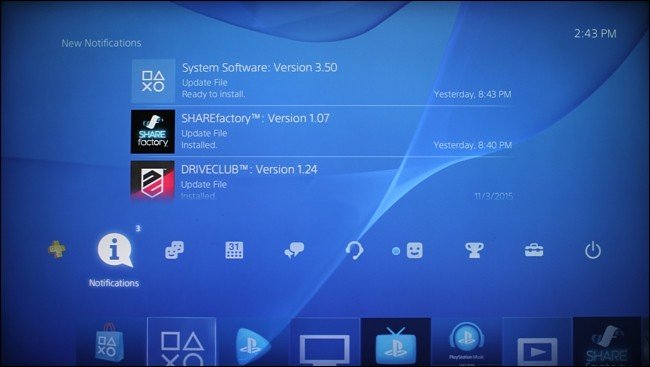
– اضغط Right على المتحكم حتى تشاهد الإعدادات “Settings” قم بتحديدها.

– مرر للأسفل واختر “PlayStation Network/Account Management”.
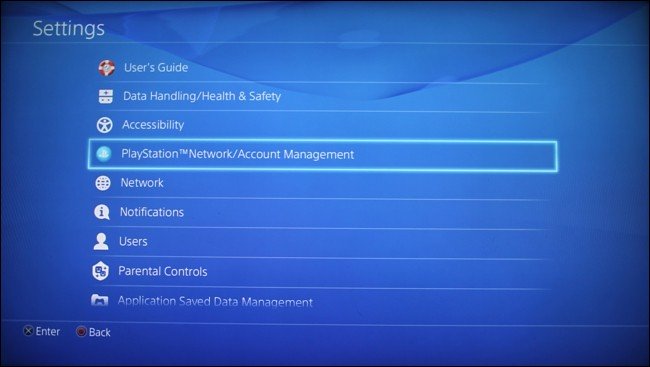
– قم باختيار “Activate as Your Primary PS4”.
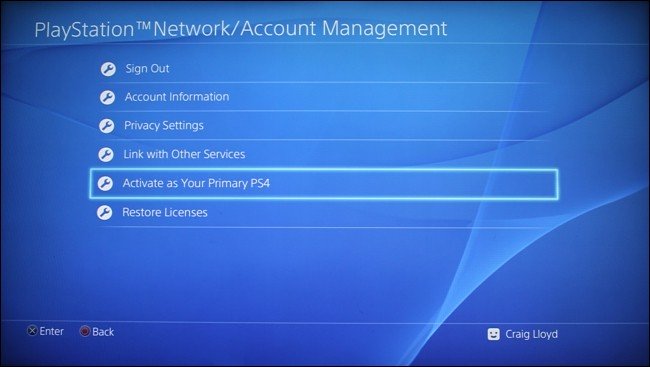
– في الشاشة التالية ستشاهد الخيار “Deactivate” بلون رمادي، ويجب الانتباه هنا إلى أن هذا لا يعني أن الحساب غير مفعل، بل يجب تفعيله أولاً ثم القيام بعدم التفعيل.
حدد الخيار “Activate” على الشاشة.
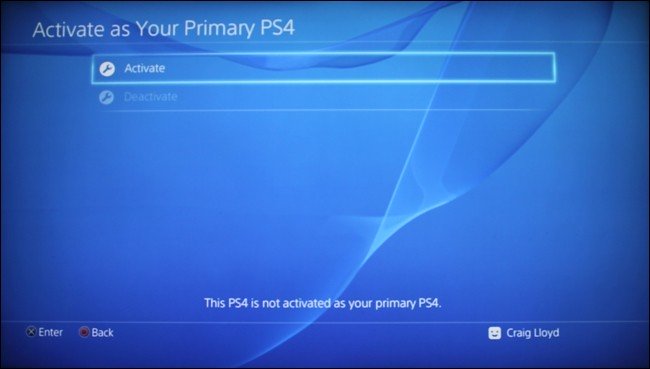
– اضغط موافق OK
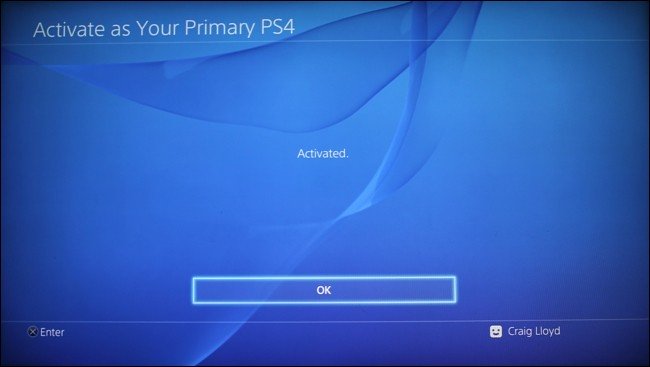
– اختر “Activate as Your Primary PS4” مرة ثانية.
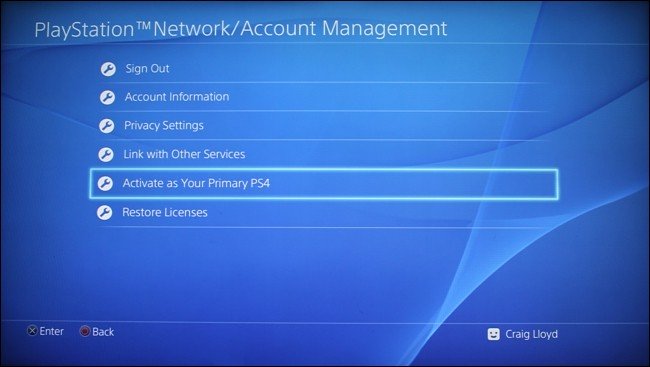
– حدد الخيار “Deactivate”
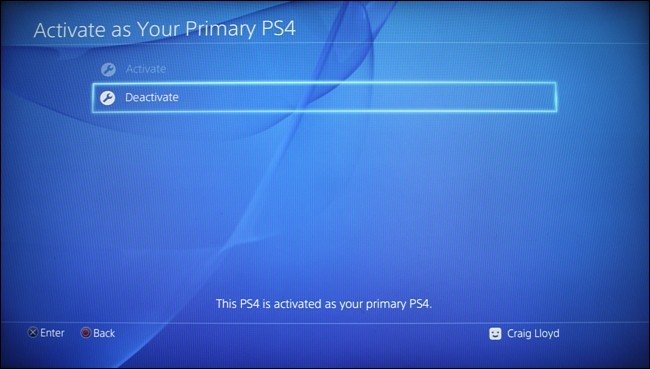
– في الشاشة التالية اضغط على “Yes” لتأكيد العملية.
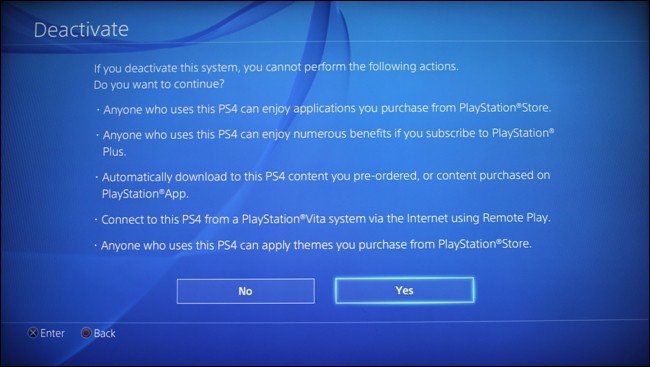
– اضغط OK بعد الانتهاء.
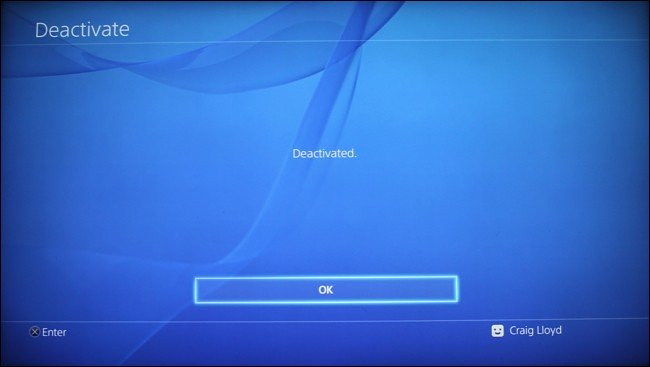
– سيتم اعادة تشغيل جهاز PS4 لذلك عليك أن تضغط زر PS على المتحكم للعودة إلى القائمة الرئيسية.
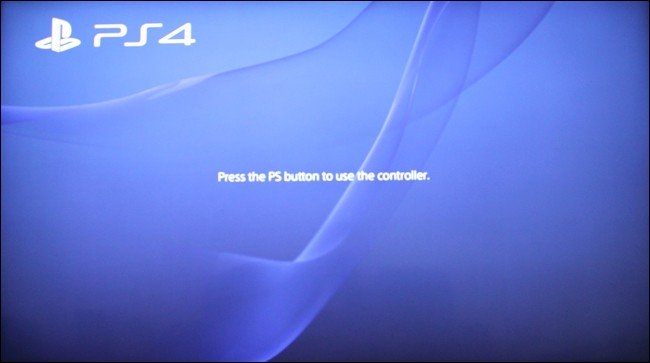
– بعد ذلك اختر حساب المستخدم (الذي سيكون مختلفاً عن حساب PSN).
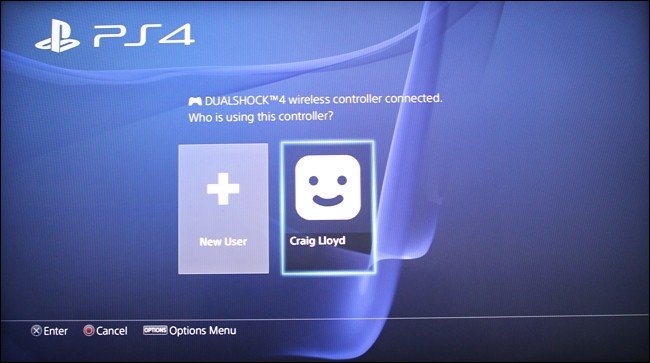
– من هناك يمكنك الولوج مجدداً إلى القائمة الرئسية.
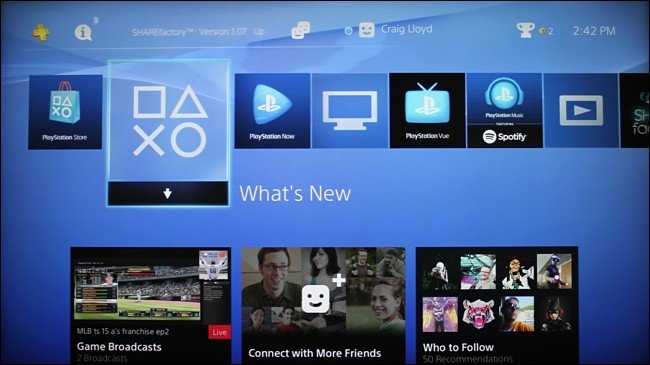
الخطوة الثانية: مسح محتويات بلاي ستيشن 4
الآن وبعد أن أصبح حسابك في PSN غير مفعل، يمكنك الآن إجراء مسح كامل لمحتويات الجهاز، بحيث يتم حذف كل شيء فيه، والعودة إلى وضع المصنع.
– من الشاشة الرئيسية لجهاز PlayStation 4 اضغط UP على المتحكم وسوف تشاهد آخر التنبيهات.
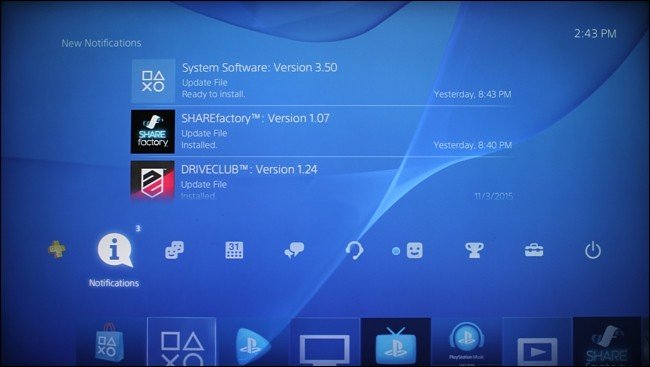
— اضغط Right على المتحكم حتى تشاهد الإعدادات “Settings” قم بتحديدها.

– مرر للأسفل واختر “Initialization”.
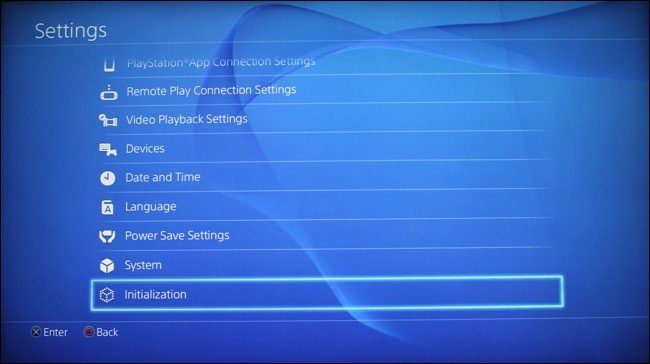
– اختر “Initialize PS4”.
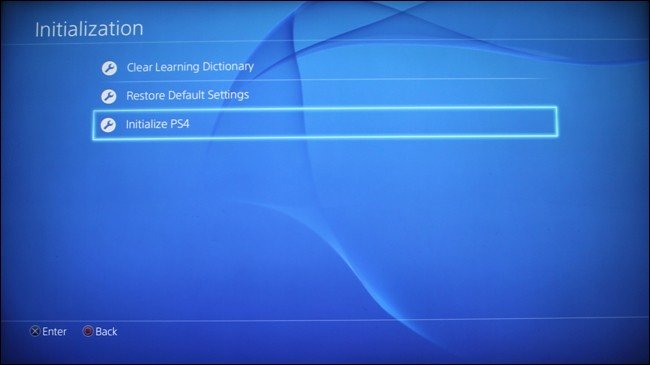
– سوف تشاهد خيارين:
“Quick” أو “Full”
– يؤدي الخيار السريع Quick إلى مسح كافة المعلومات على الجهاز، لكنه لا يعتبر آمناً بما فيه الكفاية، حيث يمكن باستخدام بعض البرامج الخاصة، إستعادة المعلومات السابقة.
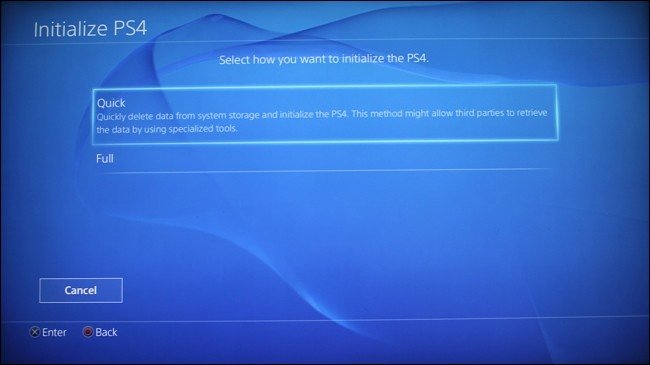
– يؤدي الخيار الكامل Full إلى مسح كافة المعلومات بأمان، ويمنع استعادة هذه المعلومات عن طريق برامج خاصة، وقد يستغرق المسح الكامل وقتاً طويلاً قد يصل لعدة ساعات لكن من الأفضل اختيار هذا الخيار.
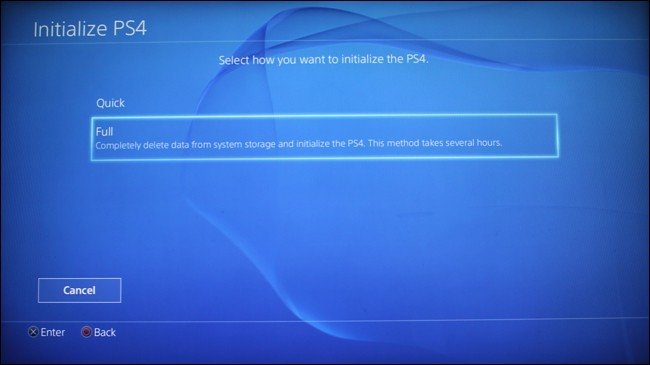
– بعد تحديد أحد الخيارات اضغط “Initialize” لتأكيد العملية
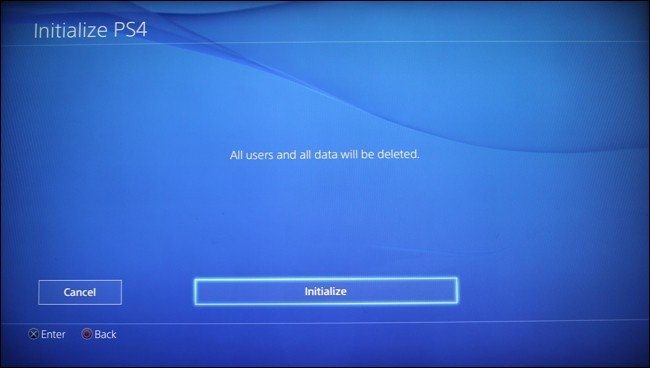
– بعد ذلك اضغط Yes على الشاشة التالية للتأكيد مجدداً.
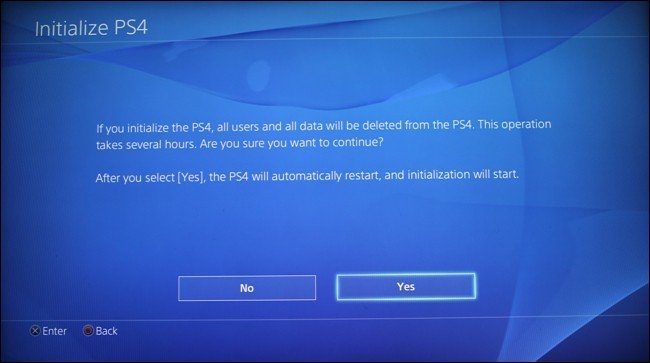
– سيتم إعادة تشغيل الجهاز وبدء عملية الحذف، قد يأخذ هذا عدة ساعات، حتى في حال تم عرض مدة زمنية أقل عند بداية العملية.
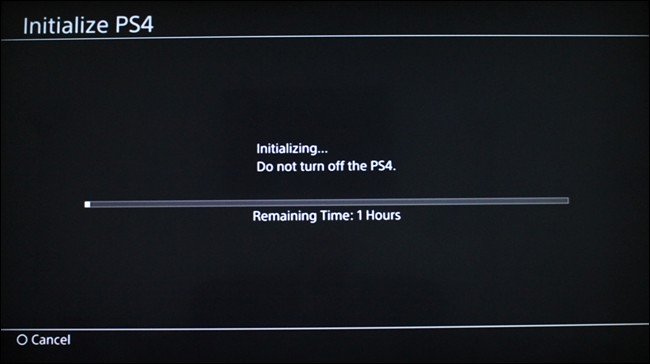
– بعد الانتهاء ستظهر شاشة الإرشادات التي تطلب منك توصيل المتحكم مع الوحدة الرئيسية عن طريق منفذ USB
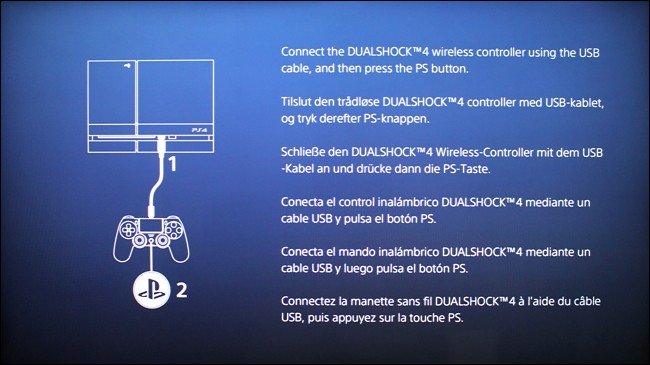
– عند هذه النقطة يمكنك إطفاء الجهاز عن طريق الضغط المستمر على زر التشغيل، ثم إزالته من مقبس الكهرباء وتغليفه وتحضيره للبيع.
اقرأ أيضاً: إعادة جهاز نينتندو 3DS إلى وضع ضبط المصنع
مدرسة زاد – زاهر هاشم











































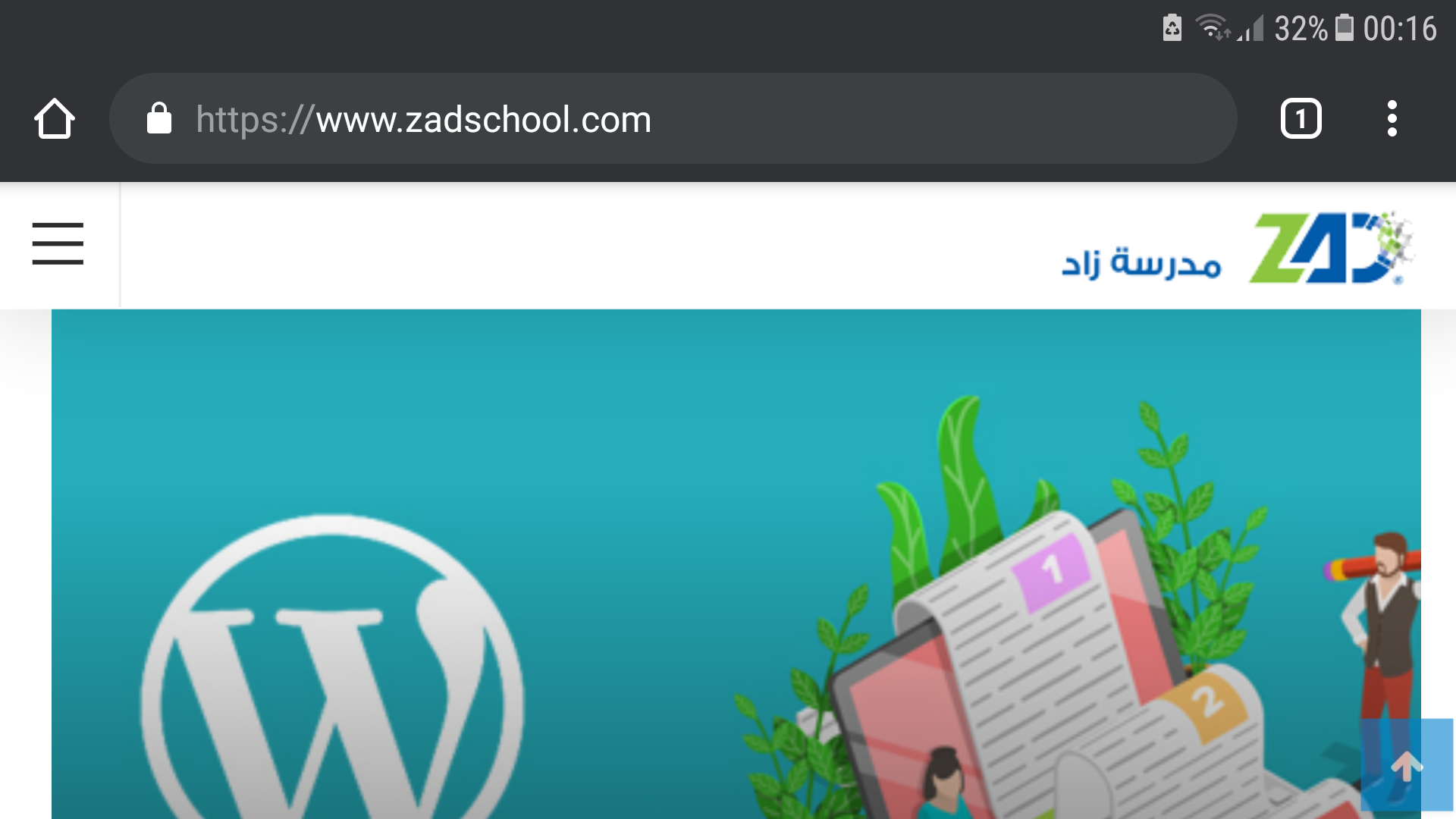
السلام العليكم
يا اخي سويت الخطوات كلها في اعادة ضبط المصنع جيت في الخطوة الاخيرة اواصل في يد التحكم بالجهاز ولا يبي يشتغل
الرجاء الافاده عن ذلك